Nota
L'accesso a questa pagina richiede l'autorizzazione. È possibile provare ad accedere o modificare le directory.
L'accesso a questa pagina richiede l'autorizzazione. È possibile provare a modificare le directory.
È possibile aggiungere il supporto per Microsoft Entra ID a un'applicazione Web ASP.NET con il servizio connesso di Microsoft Identity Platform. Microsoft Entra ID consente il supporto per l'autenticazione utente per app Web ASP.NET modelloView-Controller (MVC) o l'autenticazione di Active Directory nei servizi API web.
L'autenticazione di Microsoft Entra ID offre molti vantaggi:
- Gli utenti possono eseguire l'autenticazione con i propri account da Microsoft Entra ID per connettersi alle app Web.
- Si ottiene una sicurezza dei dati avanzata quando si espone un'API da un'app Web.
- Non è necessario gestire un sistema di autenticazione separato con il proprio account e la gestione degli utenti.
Questo articolo e i relativi articoli complementari descrivono come usare la funzionalità Servizio connesso di Visual Studio per Active Directory.
Prerequisiti
Per completare le procedure descritte in questo articolo, è necessario soddisfare i prerequisiti seguenti:
-
Un profilo Azure. Se non si ha un account Azure, attivare i vantaggi di Azure per i sottoscrittori di Visual Studio o registrarsi per una prova gratuita.
Visual Studio. Scaricare Visual Studio ora.
Connettersi a Microsoft Identity Platform
Aggiungere Microsoft Identity Platform come servizio connesso all'applicazione seguendo questa procedura:
In Visual Studio creare o aprire un progetto MVC ASP.NET o un progetto API Web ASP.NET.
Usare uno dei metodi seguenti per aggiungere il servizio connesso a Microsoft Identity Platform:
Selezionare Project>Connected Services>Add>Microsoft identity platform.
In Esplora soluzioni fare clic con il pulsante destro del mouse sul nodo Servizi connessi per il progetto e scegliere Aggiungi>Microsoft Identity Platform.
Selezionare Project>Manage Connected Services (Gestisci servizi> connessi) Aggiungere una dipendenza> del servizioda Microsoft Identity Platform.
In Esplora soluzioni fare clic con il pulsante destro del mouse sul nodo Servizi connessi per il progetto e scegliere Gestisci servizi > connessi Aggiungi una dipendenza> del servizioda Microsoft Identity Platform.
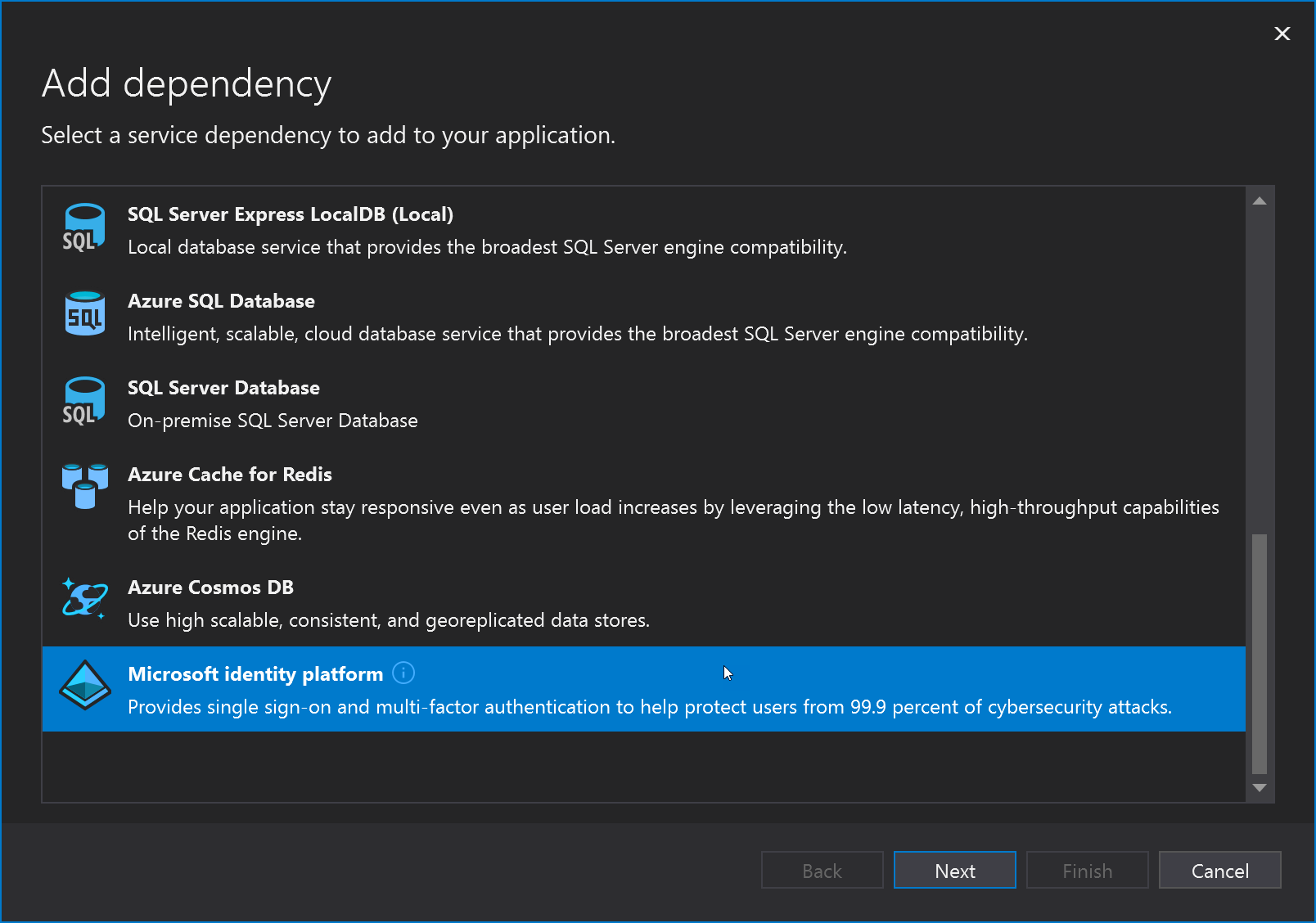
Se l'installazione manca lo strumento MSIdentity .NET, viene visualizzata la finestra Componenti necessari con un messaggio per completare l'installazione:
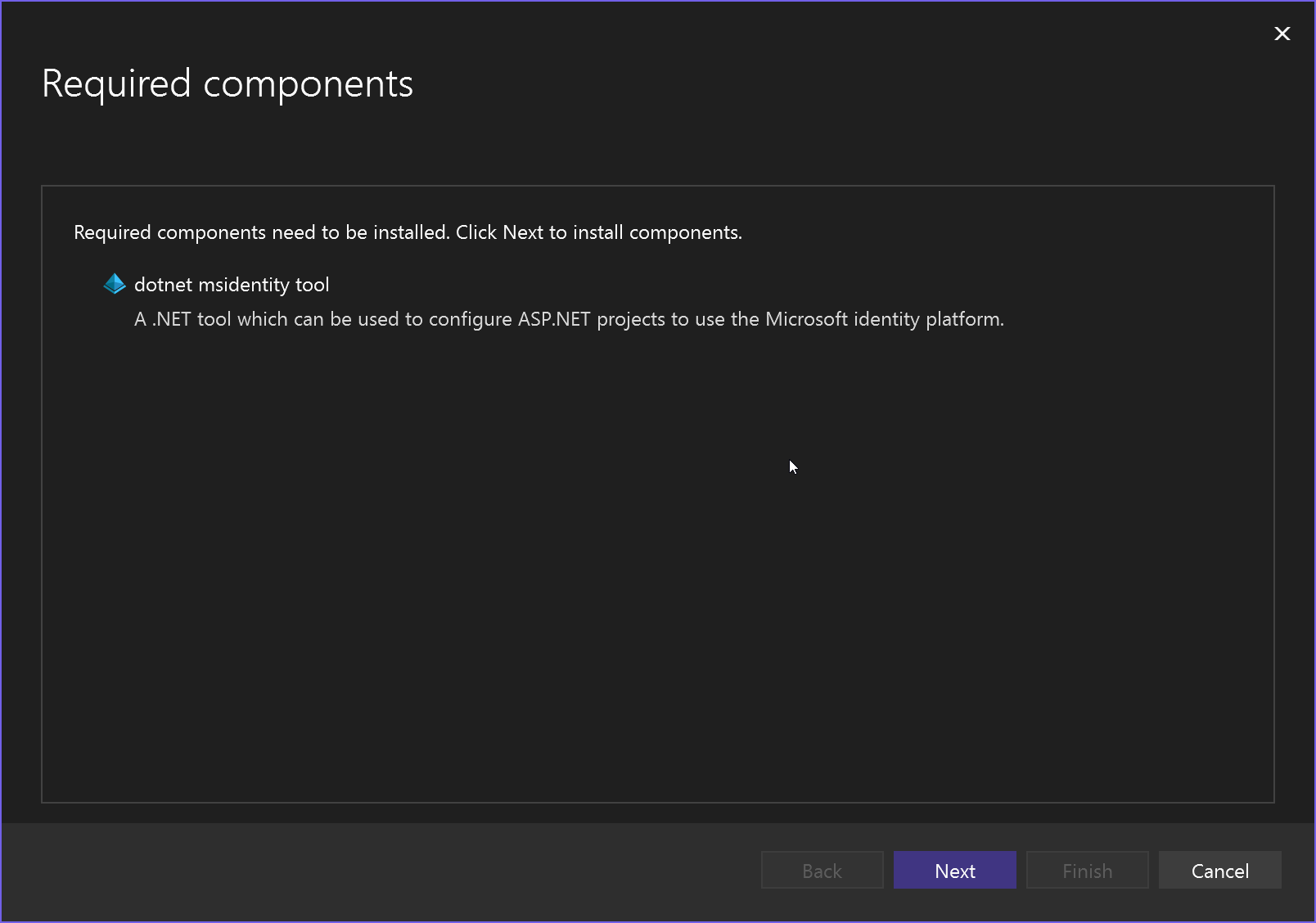
Se necessario, seguire la procedura per installare lo strumento MSIdentity .NET e quindi continuare con questa procedura.
Verrà visualizzata la schermata di configurazione di Microsoft Identity Platform .
Se necessario, accedere ad Azure. Dopo l'accesso, viene visualizzato un elenco delle applicazioni per il tenant selezionato:
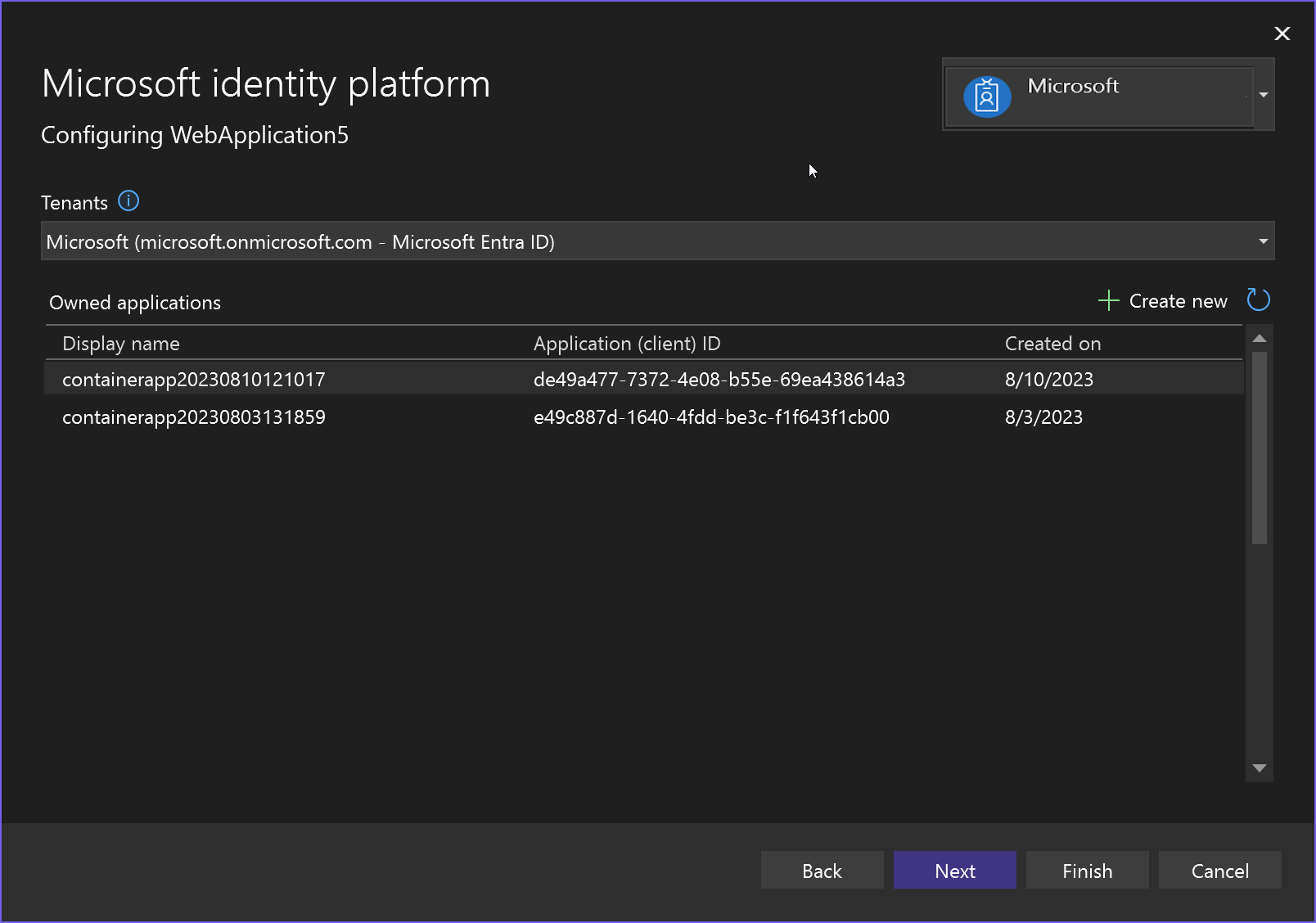
Se non si ha un'applicazione, selezionare Crea nuovo:
Per Microsoft Entra ID selezionare Microsoft come tenant.
Immettere il nome visualizzato per la nuova applicazione.
Selezionare Registra:
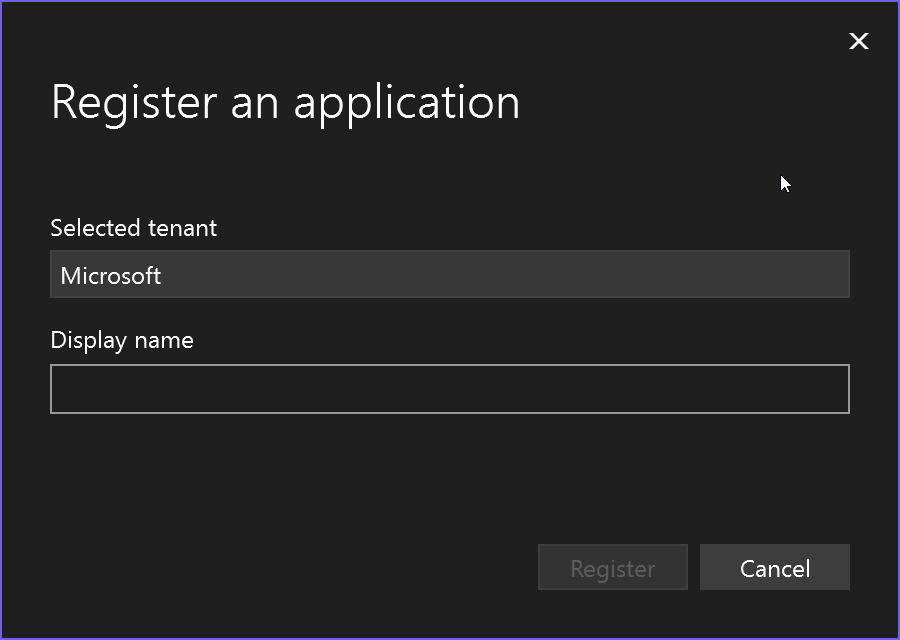
Dopo la registrazione della nuova applicazione, viene visualizzata nell'elenco delle applicazioni.
Nell'elenco delle applicazioni selezionare l'applicazione da usare e selezionare Avanti.
Nella schermata Impostazioni aggiuntive scegliere le impostazioni preferite. È possibile abilitare Microsoft Graph o consentire a un altro progetto API di avere accesso. È anche possibile configurare queste impostazioni in un secondo momento.
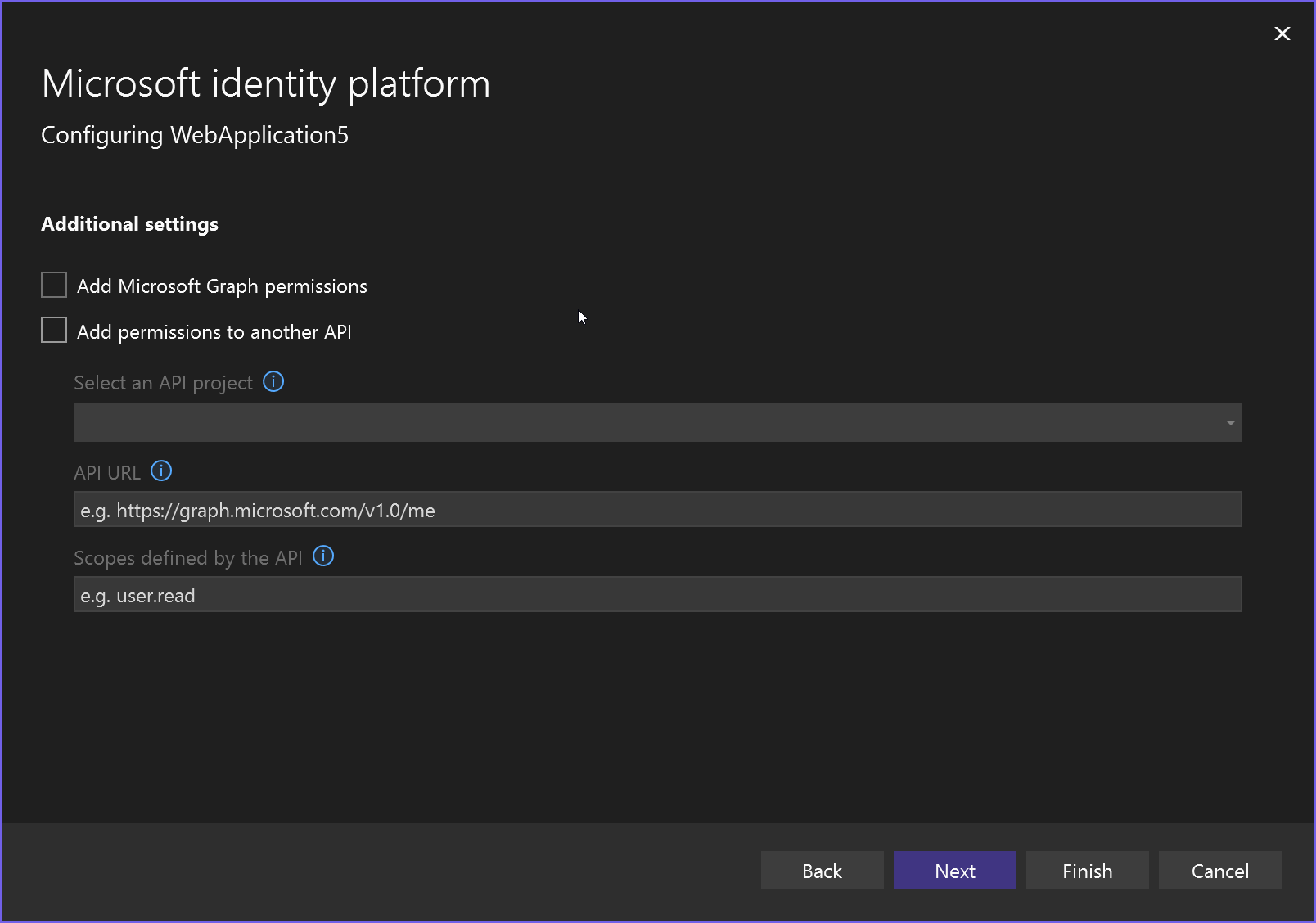
Seleziona Avanti. Viene visualizzata la schermata Riepilogo delle modifiche per il progetto, inclusi gli aggiornamenti alle dipendenze per supportare Microsoft Identity Platform:
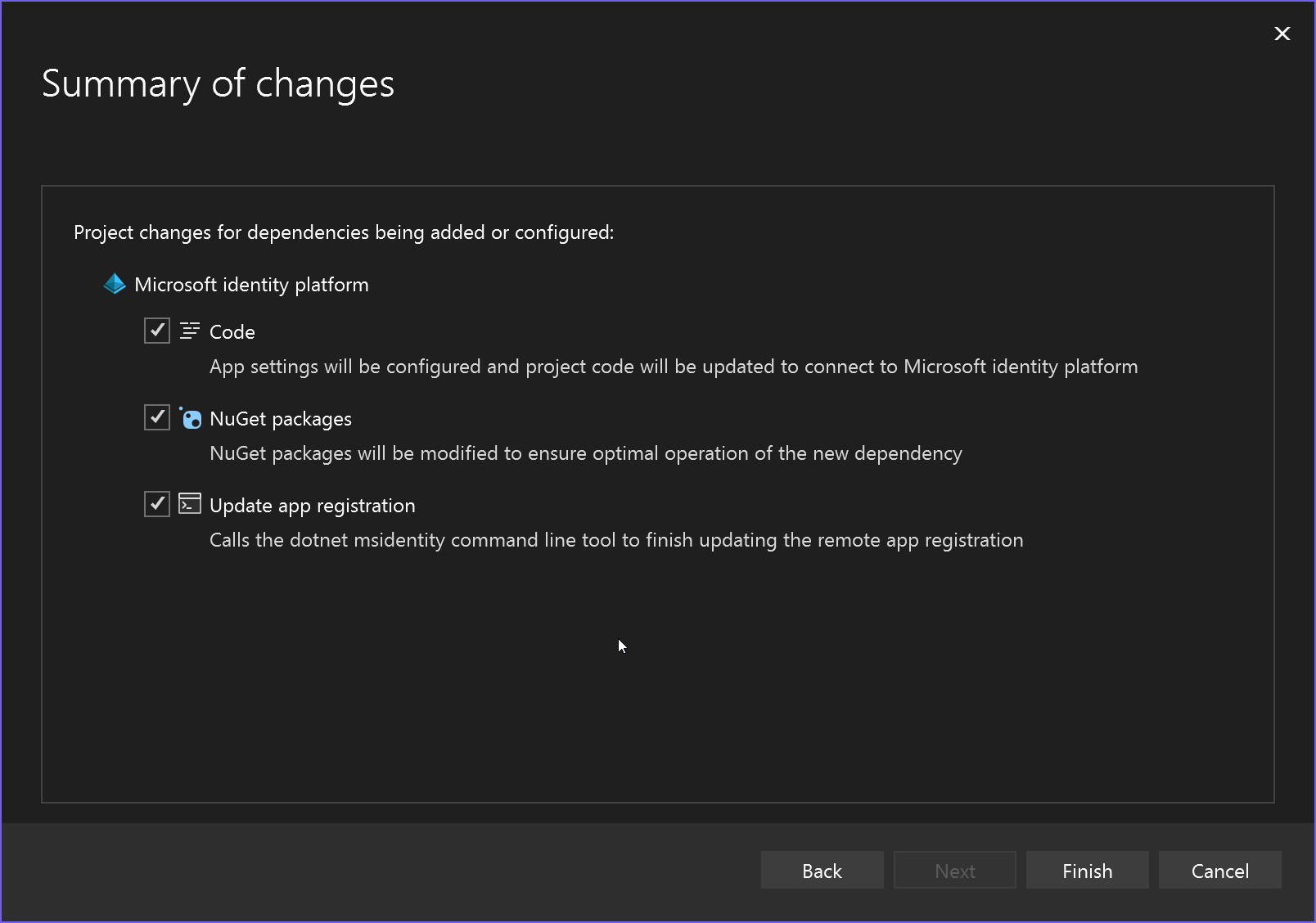
Selezionare Fine. La schermata di avanzamento della configurazione delle dipendenze mostra lo stato del processo. Al termine del processo con successo, lo stato visualizza il messaggio "Completo". L'applicazione> Microsoft Identity Platform <è configurata."
Selezionare Chiudi per chiudere la finestra.
La nuova connessione è elencata in Dipendenze del servizio nella schermata Servizi connessi per il progetto:

È anche possibile visualizzare il dominio Microsoft Entra ID per la connessione dell'applicazione nel portale di Azure.
Modificare le impostazioni del servizio connesso
Dopo aver aggiunto Microsoft Identity Platform come servizio connesso, è possibile modificare le impostazioni in base alle esigenze:
Nellaschermata Dipendenze del servizioServizi> connessi individuare il servizio Microsoft Identity Platform.
Selezionare Altre opzioni (...) per il servizio e quindi selezionare Modifica dipendenza.
Selezionare il tenant che contiene l'applicazione, selezionare l'applicazione e quindi selezionare Avanti.
Seguire il processo descritto in precedenza per modificare e applicare le impostazioni preferite. Ripetere il processo in base alle esigenze per concedere l'accesso al progetto per le API necessarie.